Phiên bản Google Chrome dành cho máy tính để bàn nổi tiếng với khả năng hỗ trợ tiện ích mở rộng (extension), nhưng Google lại không cung cấp cách tích hợp trực tiếp các tiện ích này vào trình duyệt Chrome trên Android. Điều này gây ra không ít khó khăn cho người dùng muốn tận dụng sức mạnh của các tiện ích Chrome ngay trên điện thoại di động của mình. Tuy nhiên, vẫn có những giải pháp hữu hiệu giúp bạn cài đặt và sử dụng tiện ích mở rộng Chrome trên thiết bị Android một cách dễ dàng. Bài viết này từ sotaycongnghe.net sẽ hướng dẫn bạn chi tiết các bước thực hiện bằng những trình duyệt bên thứ ba phổ biến nhất.
Sử Dụng Kiwi Browser Để Cài Đặt Tiện Ích Chrome Trên Android
Kiwi Browser là một trình duyệt dựa trên Chromium được phát triển bởi bên thứ ba, nổi bật với tốc độ tải nhanh và quan trọng nhất là khả năng hỗ trợ các tiện ích mở rộng của Chrome trên điện thoại Android. Đây là lựa chọn hàng đầu cho những ai muốn mở rộng tính năng duyệt web trên thiết bị di động.
Bước 1: Tải và Cài Đặt Kiwi Browser
Đầu tiên, bạn cần tải phiên bản mới nhất của Kiwi Browser từ Cửa hàng Google Play. Ứng dụng này hoàn toàn miễn phí và quá trình cài đặt diễn ra nhanh chóng.
Bước 2: Kích Hoạt Chế Độ Nhà Phát Triển
Sau khi cài đặt xong, hãy khởi chạy Kiwi Browser. Tiếp theo, bạn cần thực hiện các thao tác sau để kích hoạt chế độ nhà phát triển:
- Chạm vào biểu tượng ba dấu chấm ở góc trên cùng bên phải màn hình.
- Chọn mục Extensions (Tiện ích mở rộng).
- Bật nút chuyển đổi ở góc trên bên phải để kích hoạt Developer Mode (Chế độ nhà phát triển).
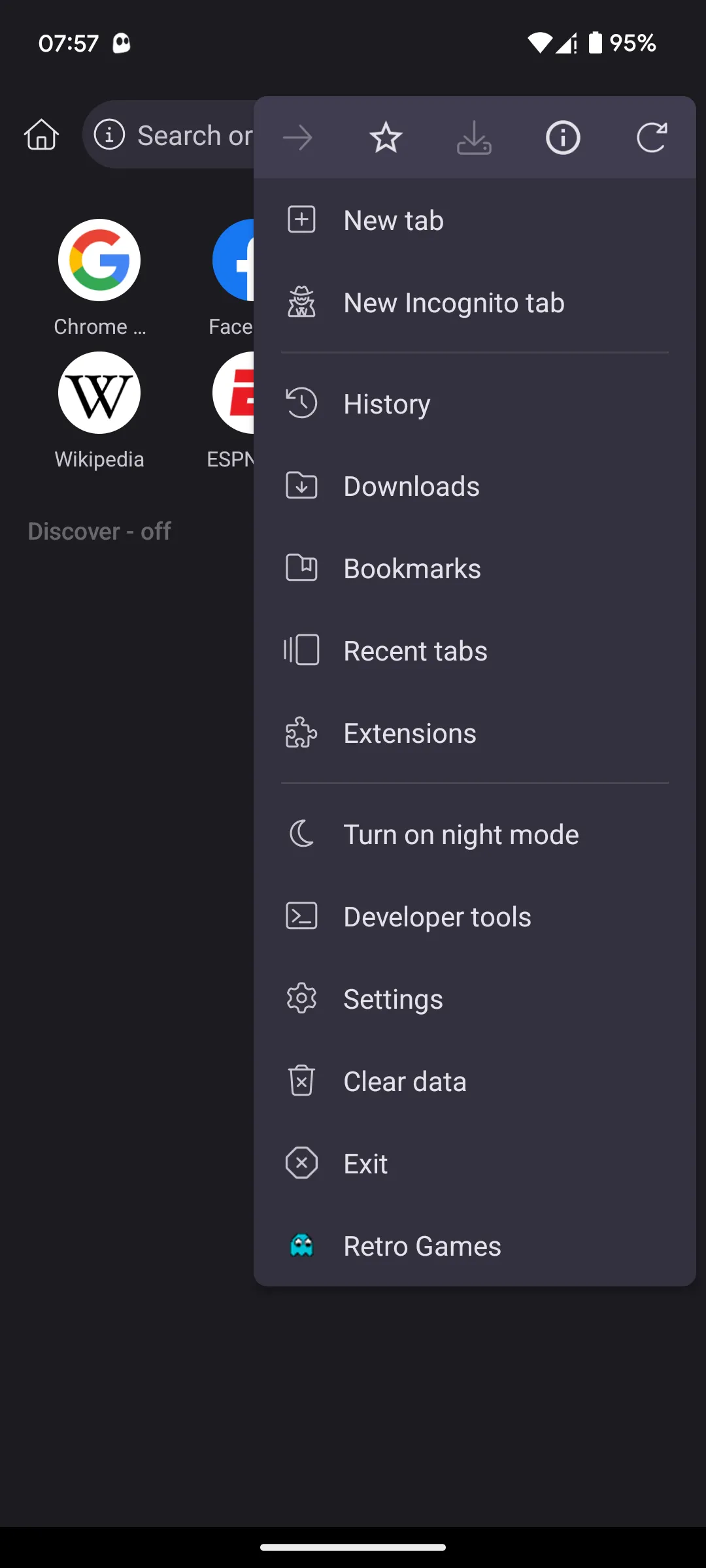 Kiwi Browser menu trên Android
Kiwi Browser menu trên Android
Bước 3: Truy Cập Chrome Web Store và Cài Đặt Tiện Ích
Khi Chế độ nhà phát triển đã được bật, bạn có thể bắt đầu cài đặt tiện ích mở rộng Chrome theo các bước sau:
- Truy cập Cửa hàng Chrome trực tuyến bằng cách nhập địa chỉ
chrome.google.com/webstore/category/extensionsvào thanh URL hoặc tìm kiếm “Chrome Web Store” trong thanh tìm kiếm của trình duyệt. - Duyệt qua Cửa hàng Chrome trực tuyến hoặc sử dụng thanh tìm kiếm để tìm tiện ích bạn muốn cài đặt.
- Khi đã tìm thấy, chạm vào tiện ích đó và chọn Add to Chrome (Thêm vào Chrome). Một thông báo xác nhận sẽ bật lên, bạn chỉ cần nhấn OK và chờ tiện ích được cài đặt.
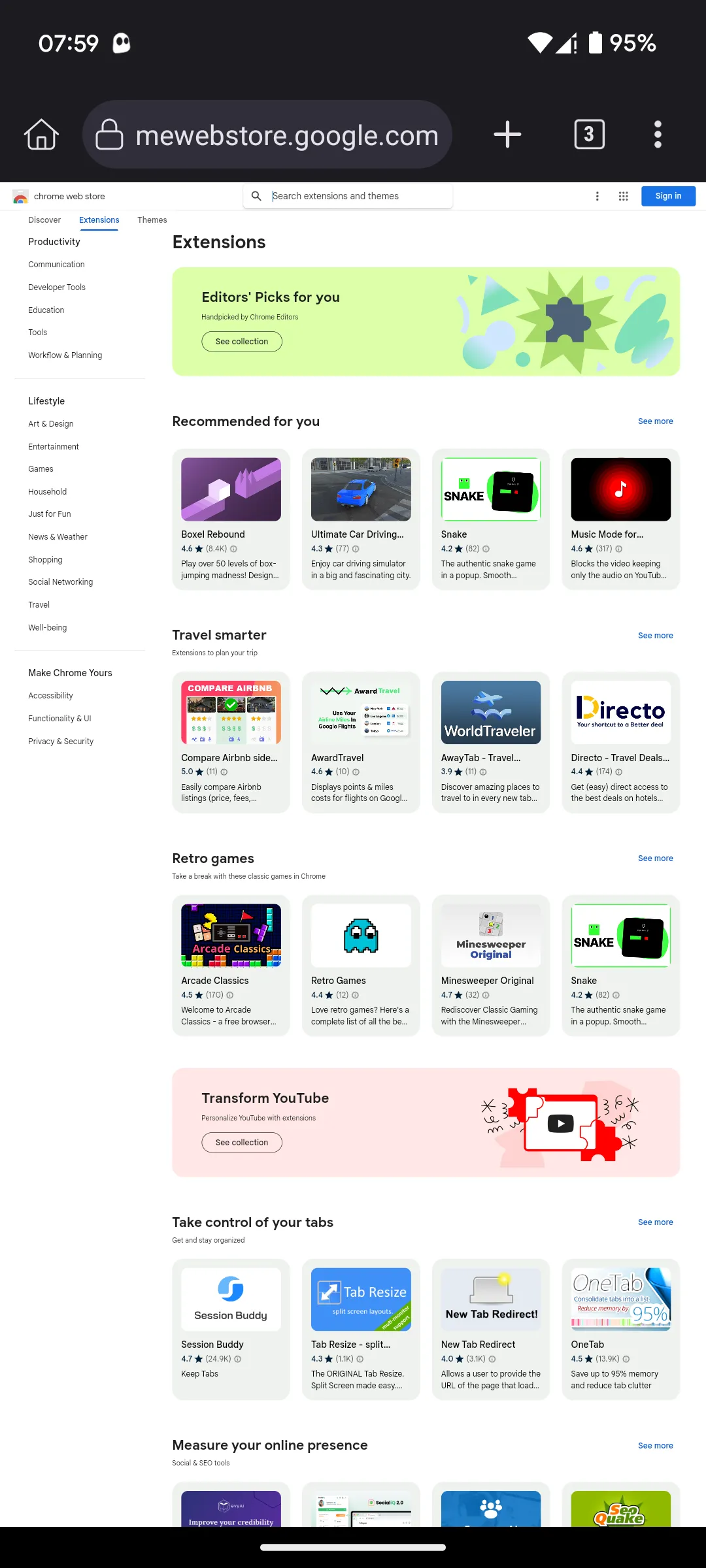 Trang chủ Chrome Web Store trên Kiwi Browser
Trang chủ Chrome Web Store trên Kiwi Browser
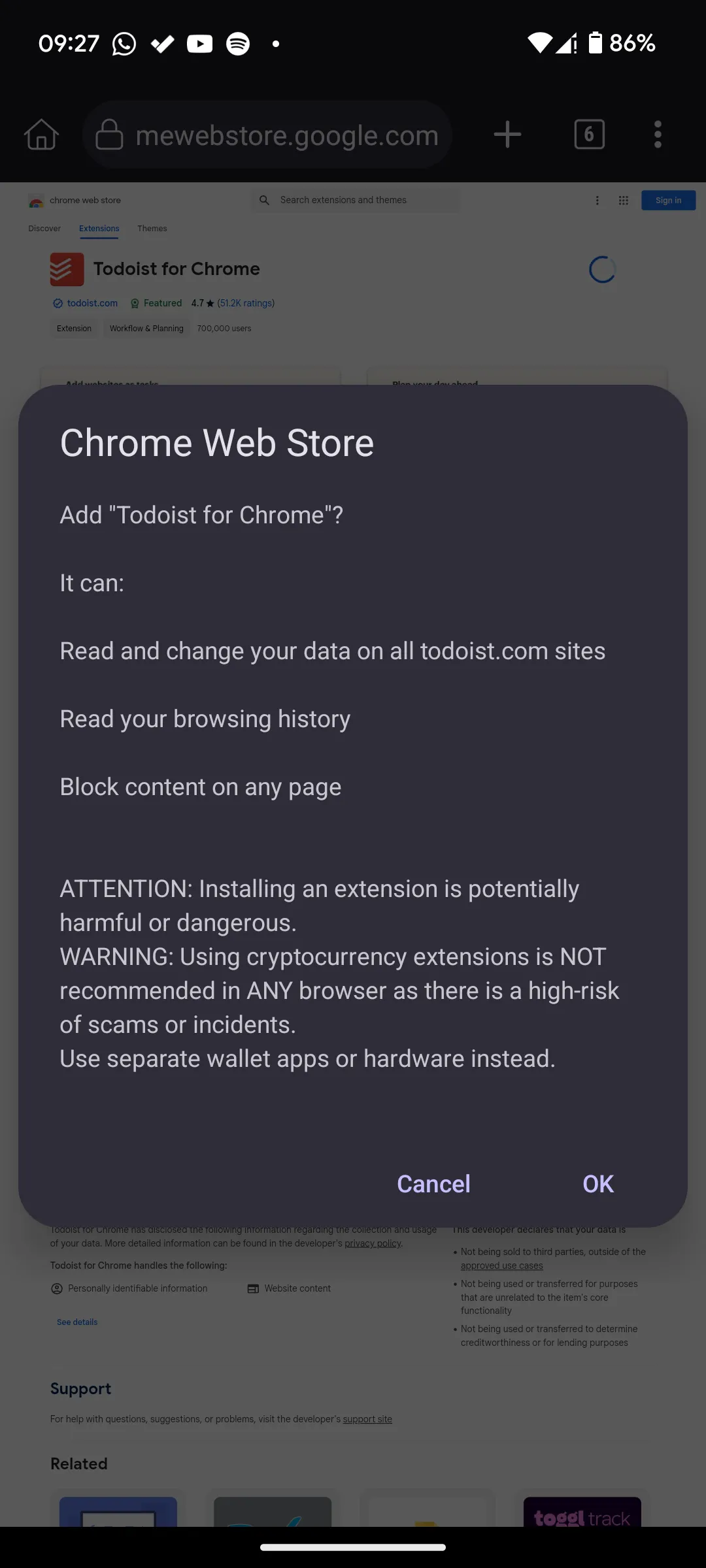 Cài đặt tiện ích Todoist trên trình duyệt Kiwi
Cài đặt tiện ích Todoist trên trình duyệt Kiwi
Quản Lý và Sử Dụng Tiện Ích Trên Kiwi Browser
Để quản lý các tiện ích đã cài đặt trong Kiwi Browser, bạn chạm vào biểu tượng ba dấu chấm ở góc trên bên phải, sau đó chọn Extensions. Tại đây, bạn có thể xem danh mục các tiện ích đã cài, cũng như vô hiệu hóa, cập nhật hoặc gỡ bỏ chúng chỉ với vài thao tác. Để sử dụng một tiện ích, bạn cũng chạm vào menu ba chấm ở góc trên bên phải và chọn tên tiện ích ở cuối menu.
Lưu ý quan trọng: Mặc dù Kiwi Browser cho phép bạn cài đặt các tiện ích Chrome trên Android, không phải tất cả chúng đều được đảm bảo hoạt động hoàn hảo. Lý do là các tiện ích mở rộng của Google Chrome không được tối ưu hóa đặc biệt cho thiết bị Android, do đó một số tính năng có thể không tương thích hoặc hoạt động không ổn định.
Cài Đặt Tiện Ích Chrome Với Yandex Browser
Giống như Kiwi Browser, Yandex Browser cũng là một trình duyệt dựa trên Chromium và hỗ trợ các tiện ích bổ sung của Chrome trên thiết bị di động. Đây là một lựa chọn đáng cân nhắc khác nếu bạn muốn mở rộng khả năng duyệt web của mình.
Bước 1: Tải và Mở Yandex Browser
Bạn có thể tải Yandex Browser từ Cửa hàng Google Play và mở ứng dụng sau khi cài đặt hoàn tất.
Bước 2: Truy Cập Chrome Web Store và Cài Đặt Tiện Ích
Để cài đặt tiện ích mở rộng Chrome với Yandex Browser, hãy thực hiện các bước sau:
- Nhập địa chỉ
chrome.google.com/webstore/category/extensionsvào thanh tìm kiếm và chạm vào Tìm kiếm (hoặc truy cập trực tiếp liên kết này). Thao tác này sẽ đưa bạn đến trang Cửa hàng Chrome trực tuyến. - Tìm kiếm tiện ích bạn muốn cài đặt và chạm vào nó.
- Chọn Add to Chrome (Thêm vào Chrome) và chạm vào Add Extension (Thêm tiện ích) trong cửa sổ bật lên để cài đặt.
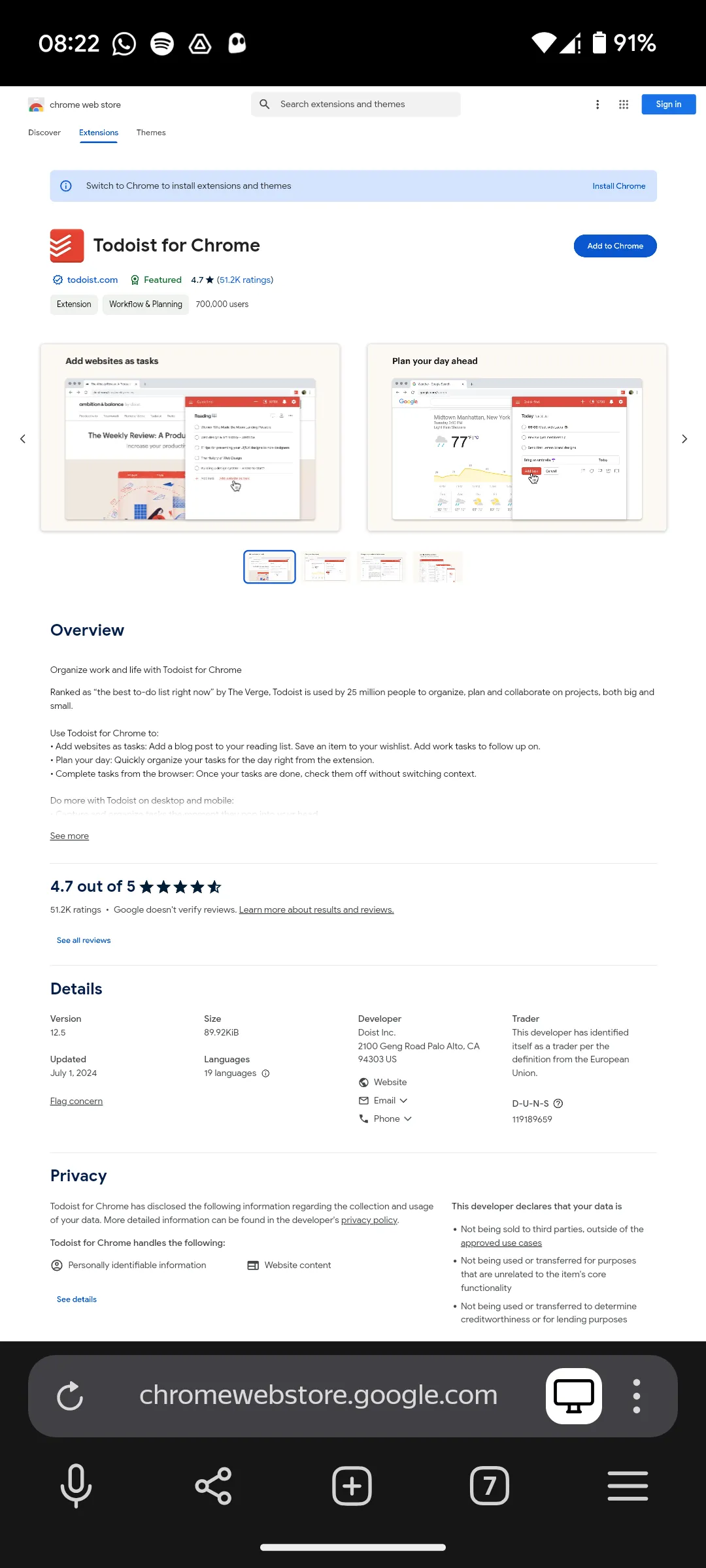 Xem trang tiện ích Todoist trong Chrome Web Store trên Yandex
Xem trang tiện ích Todoist trong Chrome Web Store trên Yandex
Cách Xem và Kích Hoạt Tiện Ích Trên Yandex Browser
Để xem các tiện ích đã cài đặt của bạn trên Yandex Browser, chạm vào biểu tượng menu hamburger ở góc dưới bên phải màn hình, sau đó chọn Settings > Extensions catalog (Cài đặt > Danh mục tiện ích mở rộng).
Để khởi chạy và sử dụng một tiện ích trên Yandex, bạn hãy truy cập bất kỳ trang web nào, sau đó chạm vào menu ba chấm nằm cạnh thanh URL. Cuộn xuống cửa sổ bật lên và chạm vào Extensions, sau đó chọn tiện ích bạn muốn sử dụng. Một số tiện ích (như Grammarly) sẽ tự động hoạt động trên cả Yandex và Kiwi mà không cần kích hoạt thủ công.
Gợi Ý Các Tiện Ích Chrome Hữu Ích Nên Thử Trên Android
Các tiện ích mở rộng của Chrome có thể hỗ trợ bạn thực hiện nhiều tác vụ khác nhau, từ lưu mật khẩu trên nhiều thiết bị đến tạo danh sách việc cần làm hay kiểm tra chính tả trong khi bạn gõ. Dưới đây là một số tiện ích bổ sung di động tốt nhất của Chrome mà bạn nên thử:
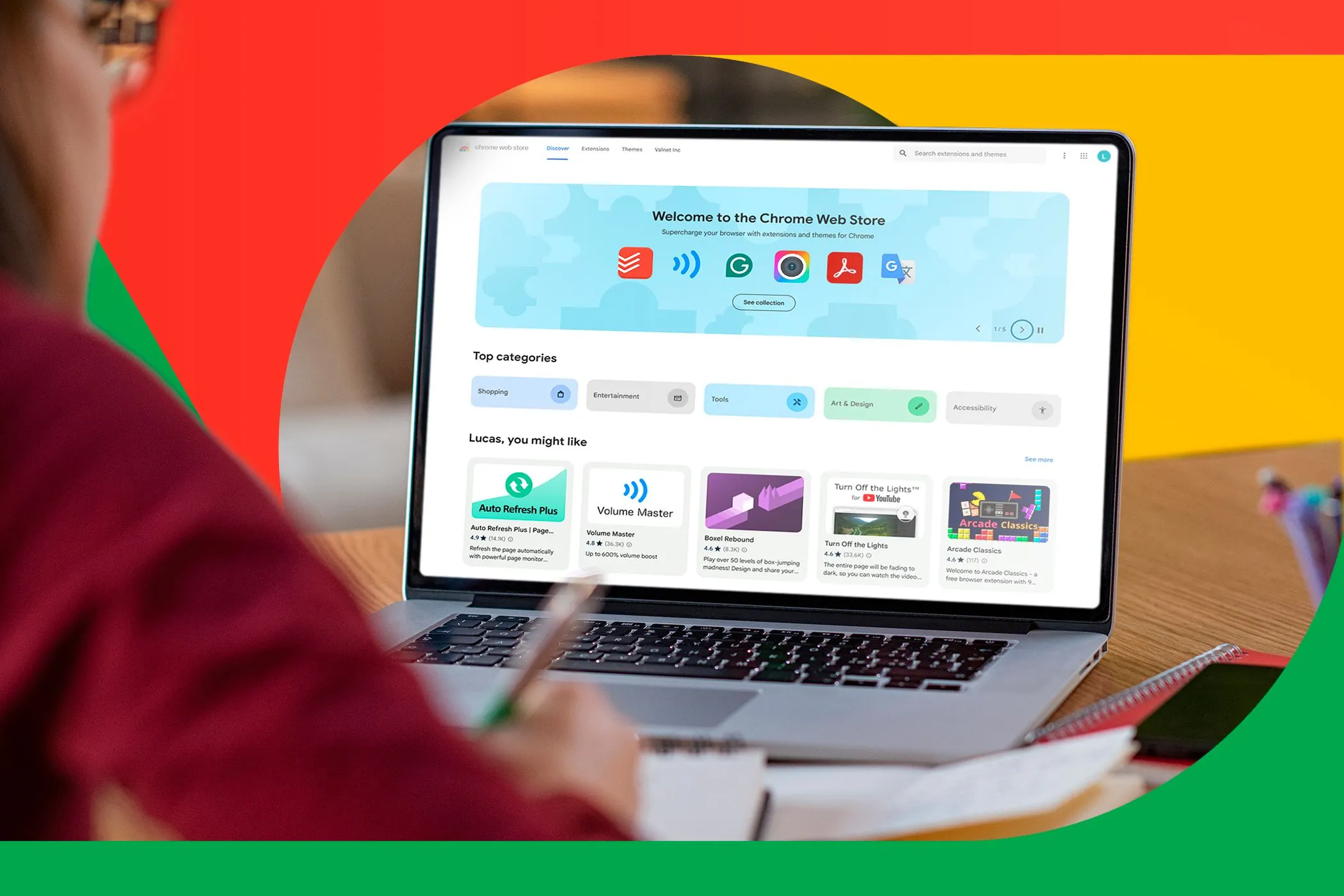 Người dùng đang nghiên cứu với Google Chrome Web Store trên laptop
Người dùng đang nghiên cứu với Google Chrome Web Store trên laptop
Google Scholar Button
Google Scholar là một công cụ tìm kiếm của Google chuyên biệt cho các tài liệu học thuật. Tiện ích này cho phép bạn tìm và trích dẫn các nguồn văn bản trên web hoặc trong thư viện đại học của mình. Tất cả những gì bạn cần làm là tìm kiếm trong hộp bật lên khi bạn chạm vào biểu tượng của tiện ích.
Tải xuống: Google Scholar Button (Miễn phí)
Grammarly
Grammarly là một công cụ kiểm tra chính tả và ngữ pháp thời gian thực dành cho việc viết trực tuyến. Nó sẽ xem xét chính tả, ngữ pháp và dấu câu của bạn khi bạn viết và có chức năng từ điển gợi ý các từ liên quan. Công cụ này hoạt động với Google Docs, Gmail, LinkedIn và hầu hết mọi nơi khác bạn cần viết văn bản.
Tải xuống: Grammarly (Miễn phí, có gói trả phí)
Todoist
Nếu bạn đang tìm kiếm một tiện ích mở rộng Chrome giúp bạn tạo danh sách và ghi nhớ để hoàn thành nhiệm vụ, Todoist có thể là câu trả lời. Todoist cho phép bạn cộng tác với các nhóm cũng như nhắc nhở bạn về các dự án được liệt kê trong lịch của mình.
Bạn cũng có thể lưu các bài viết vào Todoist, thêm một trang web làm nhiệm vụ và thậm chí biến một lá thư Gmail thành một nhiệm vụ! Gói miễn phí của Todoist cung cấp nhiều tính năng hữu ích, nhưng bạn có thể cần Todoist Pro để tận dụng tối đa các chức năng chuyên sâu hơn.
Tải xuống: Todoist (Miễn phí, có gói trả phí)
Bitmoji Font Generator
Nếu bạn cần tạo các phông chữ độc đáo và phong cách, hãy cân nhắc Bitmoji Font Generator. Tiện ích tạo phông chữ này cho phép bạn nhập bất kỳ văn bản nào, và nó sẽ xuất ra văn bản đó với nhiều kiểu phông chữ khác nhau để giúp văn bản của bạn nổi bật. Tất cả những gì bạn cần làm là nhấp để sao chép bất kỳ phiên bản nào của văn bản gốc đã được tạo kiểu và dán vào bất cứ đâu bạn muốn.
Tải xuống: Bitmoji Font Generator (Miễn phí)
Nếu bạn cần một danh sách toàn diện hơn, hãy xem xét các tiện ích mở rộng Chrome tốt nhất để sử dụng trên Android đã được đề cập.
Kết Luận
Việc cài đặt tiện ích mở rộng Chrome trên máy tính để bàn thường rất dễ dàng, nhưng đối với Google Chrome trên Android lại là một thách thức. Tuy nhiên, với sự hỗ trợ từ các trình duyệt bên thứ ba như Kiwi Browser và Yandex Browser, bạn hoàn toàn có thể cài đặt và tận dụng sức mạnh của các tiện ích Chrome ngay trên điện thoại Android của mình. Hy vọng với hướng dẫn chi tiết từ sotaycongnghe.net, bạn sẽ dễ dàng thực hiện được điều này và nâng cao trải nghiệm duyệt web di động. Nếu có bất kỳ thắc mắc hay góp ý nào, đừng ngần ngại để lại bình luận bên dưới nhé!